公文格式是行政机关与企业日常办公的基础,标准的公文格式能确保内容准确传达,而规范的公文格式也能体现工作的严谨性。熟练掌握公文格式是初入职场者的必备技能。本文参照国标(GB/T9704-2012),详细介绍使用Word(WPS)进行公文格式设置的方法,帮助大家快速掌握这一基础技能。
一、字体准备
国标要求公文需使用三种字体:国标仿宋2312、国标楷体2312、方正小标宋简体。部分地区可能会使用GBK字体,本文以国标要求的三种字体为例。(WPS需要会员)
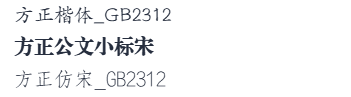
二、页面边距设置
依次点击“页面”—“页边距”(右下角箭头)—“自定义页面距”—“页边距”选项卡,输入具体数值:上3.7厘米,下3.5厘米,左2.8厘米,右2.6厘米,方向设置为纵向。
三、纸张设置
在“纸张”选项卡下,选择“A4”纸张规格。
四、板式设置
打开“板式”选项卡,勾选“奇偶页不同”,页眉设置为1.5厘米,页脚设置为2.4厘米(部分场景可能设置为2.5厘米,可根据实际情况调整)。
五、文档网格与字体字号设置
在“文档网格”选项卡下,先点击“字体设置”,中文字体选择“仿宋gb2312”,字形为“常规”,字号为“三号”;复杂文字选择“TimesNewRoman”。接着选择“指定行和字符网格”,设置每行28字,每页22行,确保每面排22行、每行排28字并撑满版心。
六、行距设置
返回文章页面,全选文字后右键点击“段落”,在“缩进和间距”选项卡中,设置文本之前0字符,文本之后0字符,首行缩进2字符,段前0行、段后0行,行距为固定值28.8磅(国标要求)。在“换行和分页”选项卡下,勾选“按中文习惯控制首尾字符”,其他选项取消勾选(此设置可按个人习惯调整)。
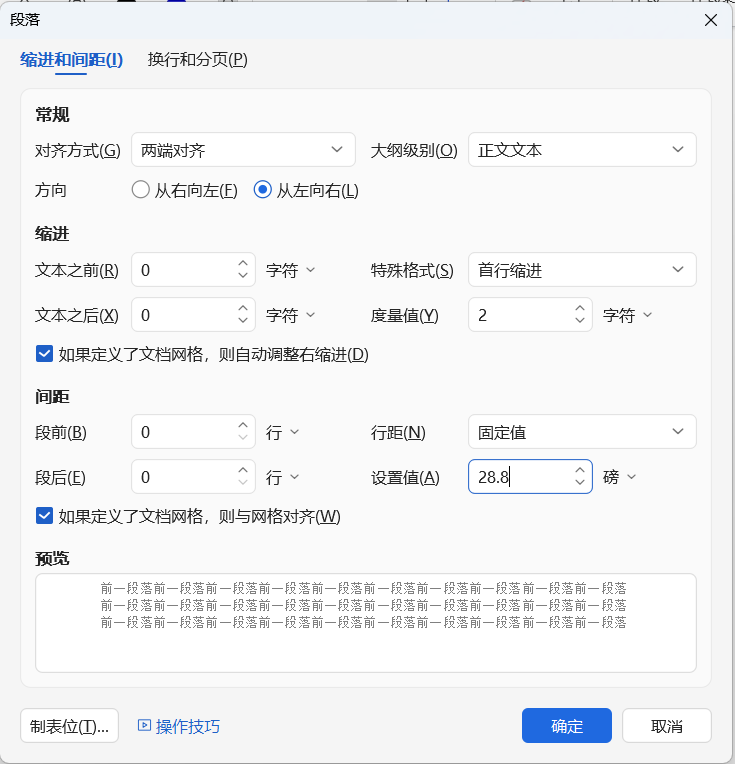
掌握规范的公文格式设置,能让我们在日常办公中事半功倍,无论是简单的情况说明,还是正式的红头文件,都能做到格式标准、规范统一。希望本文的内容能为大家提供切实的帮助。









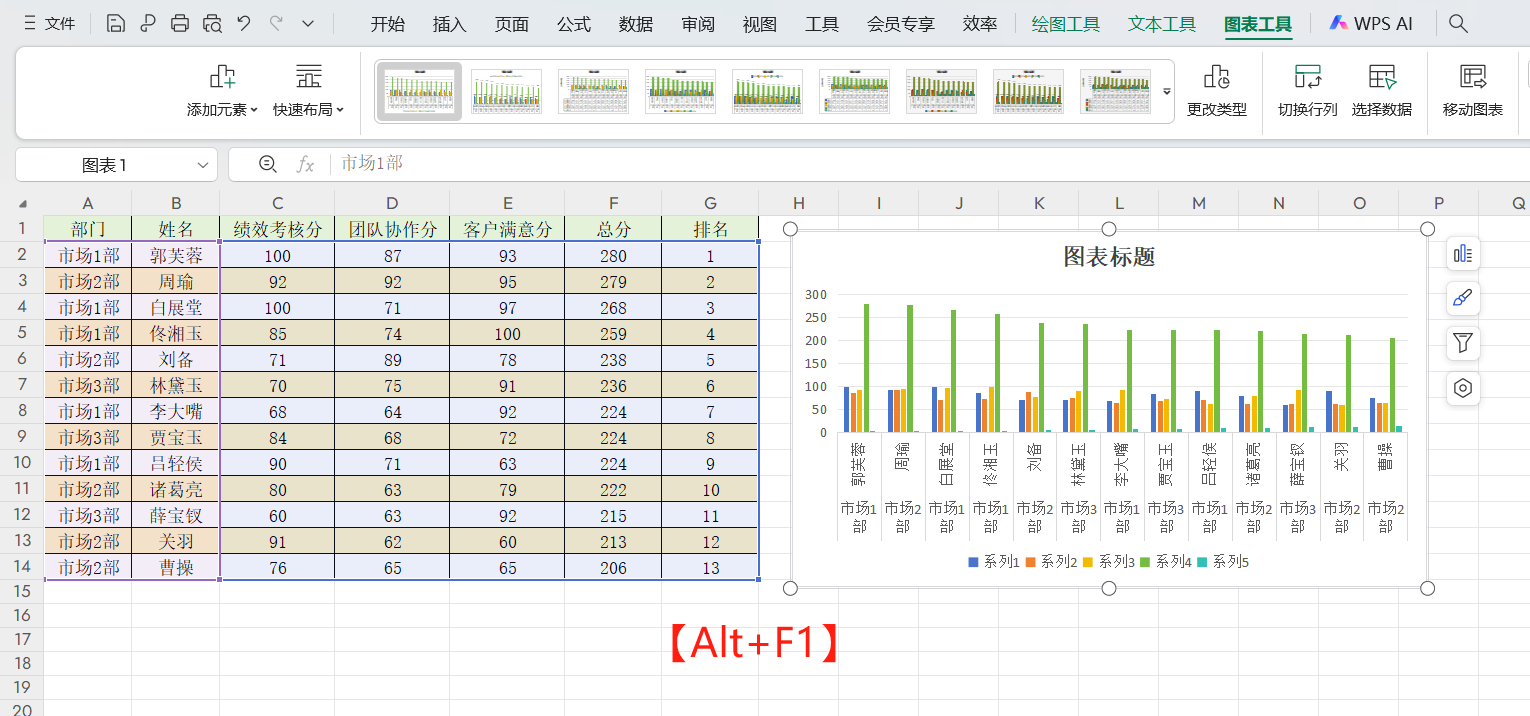
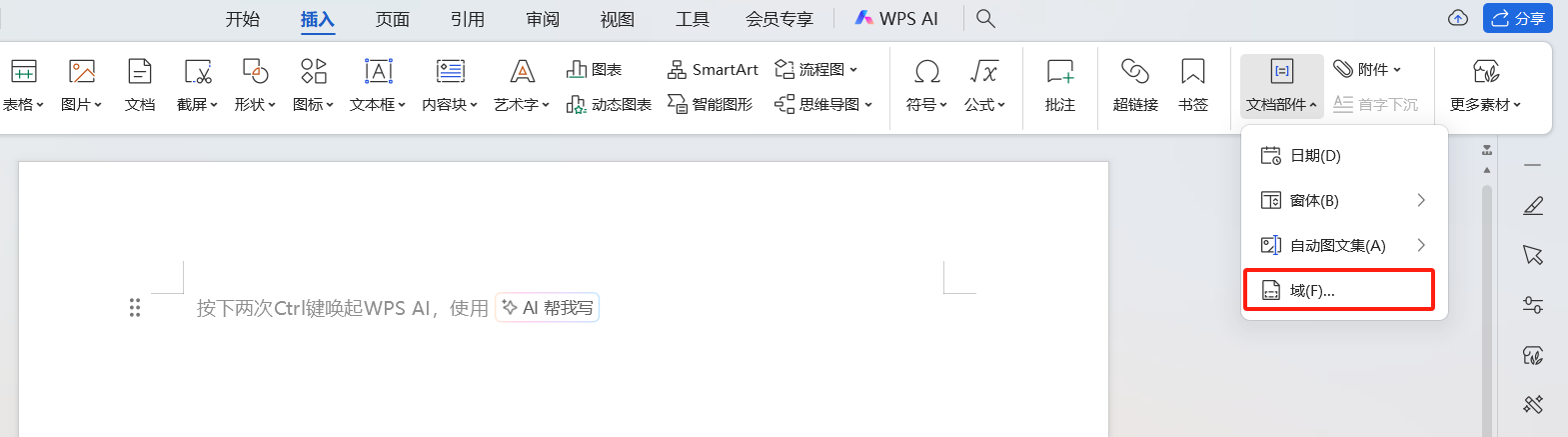
评论 (0)